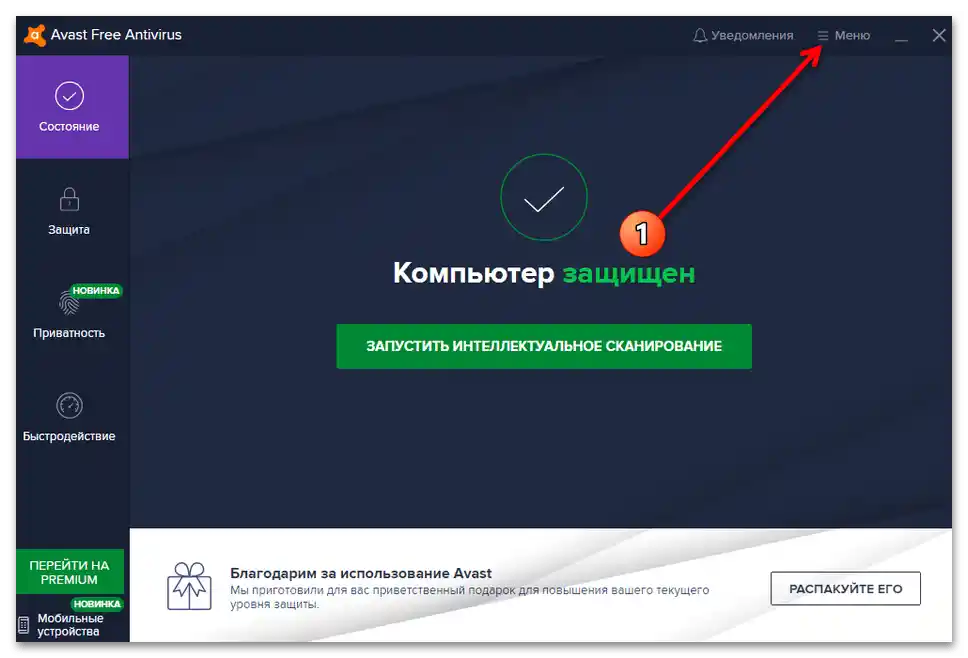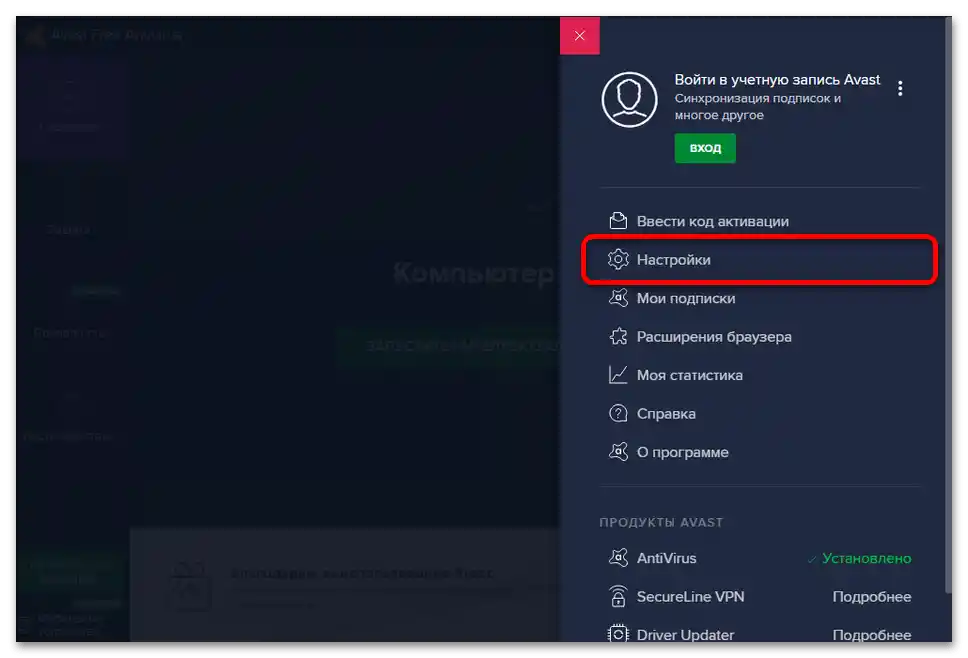Zawartość:
Metoda 1: Restart urządzeń
Najprostszy i najskuteczniejszy sposób na pozbycie się omawianego problemu to zrestartowanie zarówno komputera, jak i routera.Chodzi o to, że serwer przydzielający adresy często może napotkać konflikt, a ta metoda pomoże go usunąć.
Szczegóły: Restart komputera / routera
Jeśli te działania nie przyniosły pozytywnego rezultatu, skorzystaj z jednej z metod przedstawionych poniżej.
Metoda 2: Aktualizacja IP
Warto również spróbować zaktualizować adres IP – można to zrobić za pomocą "Wiersza poleceń". Narzędzie należy uruchomić z uprawnieniami administratora: otwórz "Szukaj", wpisz zapytanie cmd, zaznacz wynik i kliknij "Uruchom jako administrator" po prawej stronie.
Szczegóły: Jak otworzyć "Wiersz poleceń" jako administrator w Windows 7 / Windows 10
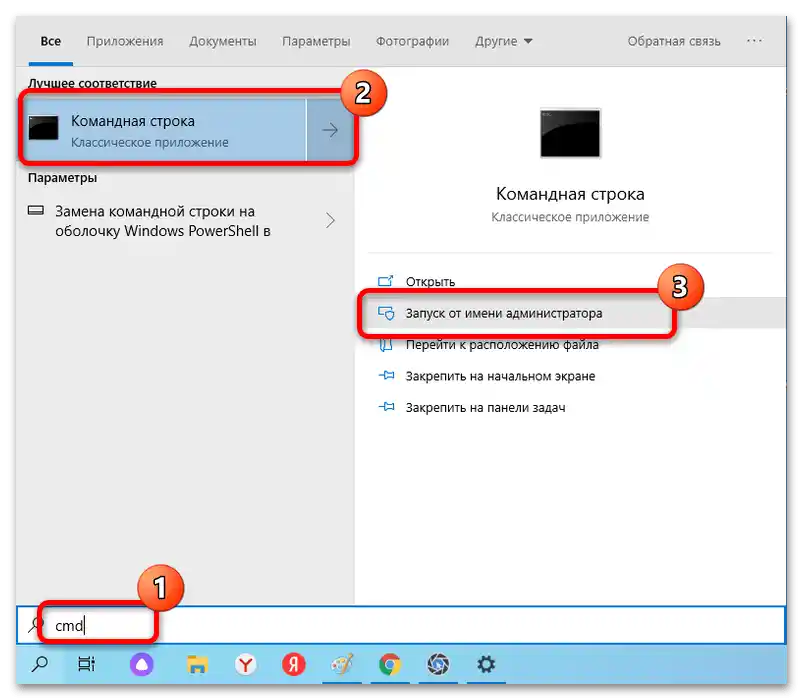
Wpisz następujące polecenia po kolei, naciskając po każdym Enter:
ipconfig /release
ipconfig /renew
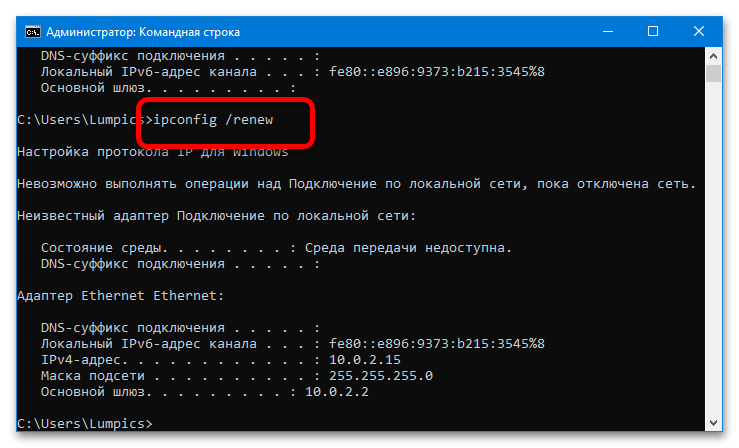
Gdy operacje zostaną zakończone, zamknij interfejs i sprawdź, czy problem nadal występuje.
Metoda 3: Resetowanie ustawień sieciowych
Kolejną skuteczną metodą pozbycia się błędu jest zresetowanie wszystkich użytkowniczych parametrów połączenia sieciowego, takich jak ustawienia protokołu TCP/IP, DNS, Winsock i tablice routingu.
Opcja 1: "Ustawienia" (Windows 10)
W aktualnej wersji systemu operacyjnego od Microsoftu operacja ta jest wykonywana za pomocą narzędzia "Ustawienia".
- Naciśnij kombinację klawiszy Win+I i wybierz w menu pozycję "Sieć i Internet".
- Następnie przejdź do zakładki "Stan", przewiń w dół i kliknij lewym przyciskiem myszy (LPM) na link "Resetuj sieć".
- Potwierdź działanie, klikając "Resetuj teraz".
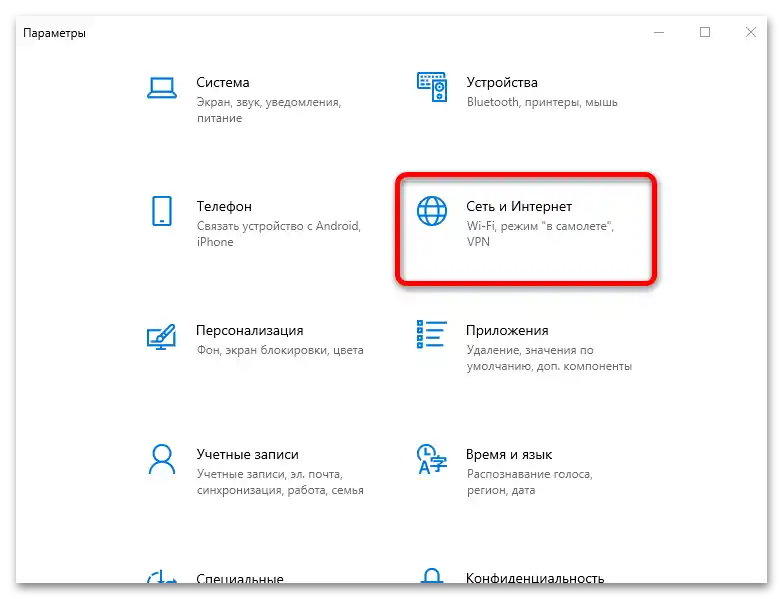
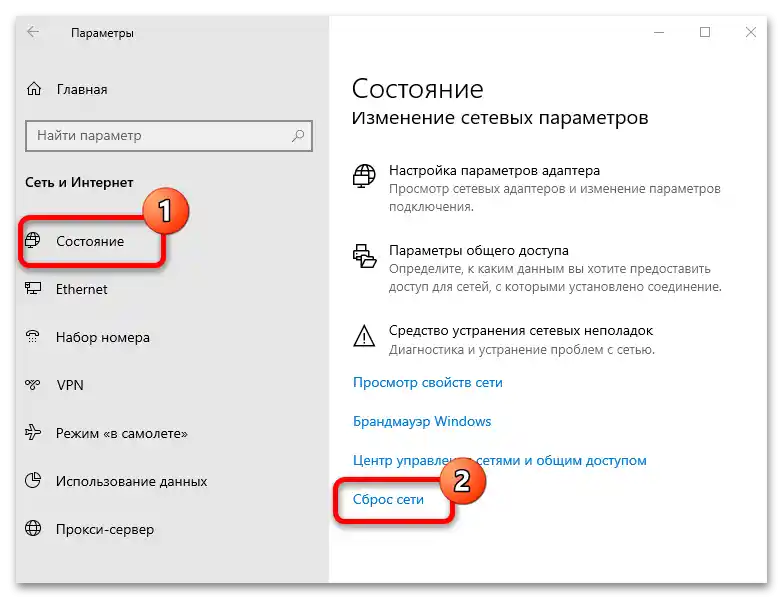
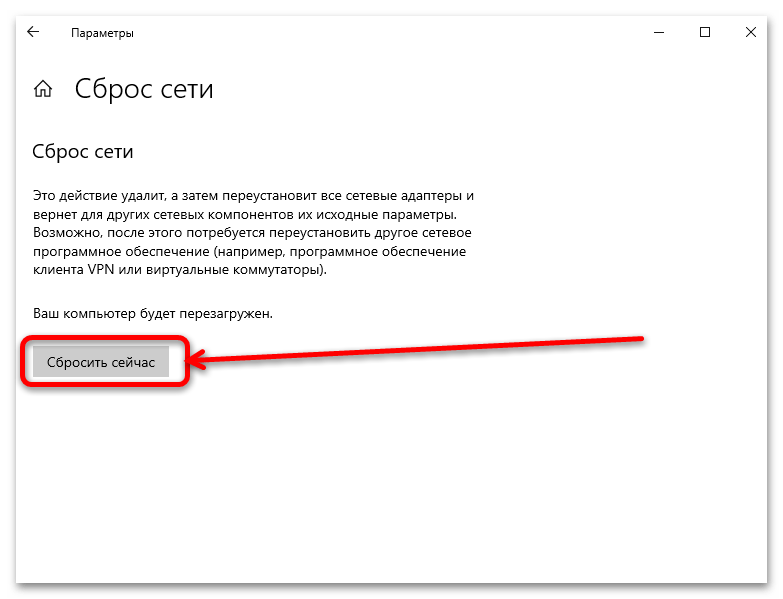
Opcja 2: "Wiersz poleceń" (uniwersalna)
Wymagane operacje można również wykonać za pomocą interfejsu wprowadzania poleceń – ta opcja, w przeciwieństwie do poprzedniej, może być używana w Windows 8 i wcześniejszych wersjach systemu. Otwórz "Wiersz poleceń" jako administrator (patrz Metoda 2) i następnie wpisz poniższe polecenia jedno po drugim, naciskając po każdym klawisz Enter:
netsh int ip reset
netsh int tcp reset
netsh winsock reset
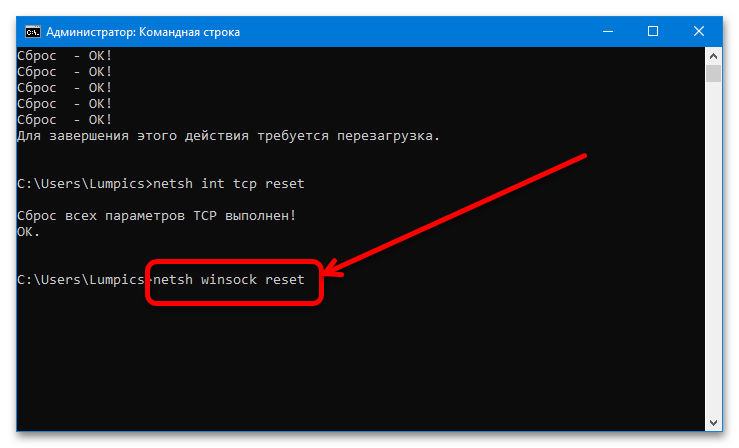
Aby utrwalić wyniki resetu, zrestartuj komputer i poczekaj chwilę, aż połączenie zostanie przywrócone – teraz wszystko powinno działać bez zakłóceń.
Metoda 4: Sprawdzenie i zmiana ustawień TCP/IP i DNS
Jeśli reset okazał się nieskuteczny, problem prawdopodobnie leży głębiej i będziesz musiał poradzić sobie z nim ręcznie.Pierwsza metoda takiej korekty polega na sprawdzeniu ustawień uzyskiwania adresów z systemów operacyjnych.
- Naciśnij kombinację Win+R, następnie wprowadź w otwartym oknie poniższą komendę i kliknij "OK".
ncpa.cpl - Znajdź na liście adapterów ten, który jest używany do połączenia z internetem (można go odróżnić po ikonie – w przypadku nieaktywnych opcji znajduje się tam krzyżyk lub są oznaczone słowem "Wyłączone"), kliknij na niego prawym przyciskiem myszy (PKM) i wybierz "Właściwości".
- W następnym oknie znajdź pozycję "IP wersji 4(TCP/IPv4)", zaznacz ją i ponownie naciśnij "Właściwości".
- Na początek spróbuj zmienić DNS: ustaw parametr na "Użyj następujących adresów serwerów DNS" i wpisz w pierwszej i drugiej linii wartości
8.8.8.8i8.8.4.4odpowiednio – to sprawdzone serwery Google – następnie naciśnij "OK" i zrestartuj komputer. - Jeśli zmiana DNS nie przyniosła efektu, powtórz kroki 1-4, ale tym razem włącz opcję ręcznego ustawienia uzyskiwania IP.
Uwaga! Należy to robić tylko przy połączeniu przez router, w przypadku bezpośredniego połączenia z kablem zmiana IP nie pomoże!
Jako nowy IP należy podać
192.168.1.*dwucyfrowa liczba większa niż 20*, a bramy – bezpośredni adres routera, który można poznać, wykonując czynności opisane w dalszej części artykułu.Szczegóły: Jak poznać adres IP routera
Maska podsieci powinna ustawić się automatycznie, ale jeśli jej brakuje, ręcznie podaj wartość
255.255.255.0. Następnie również należy nacisnąć "OK" i zrestartować PC lub laptopa.
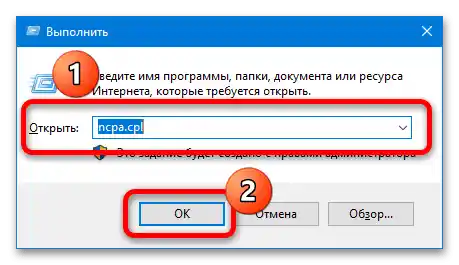
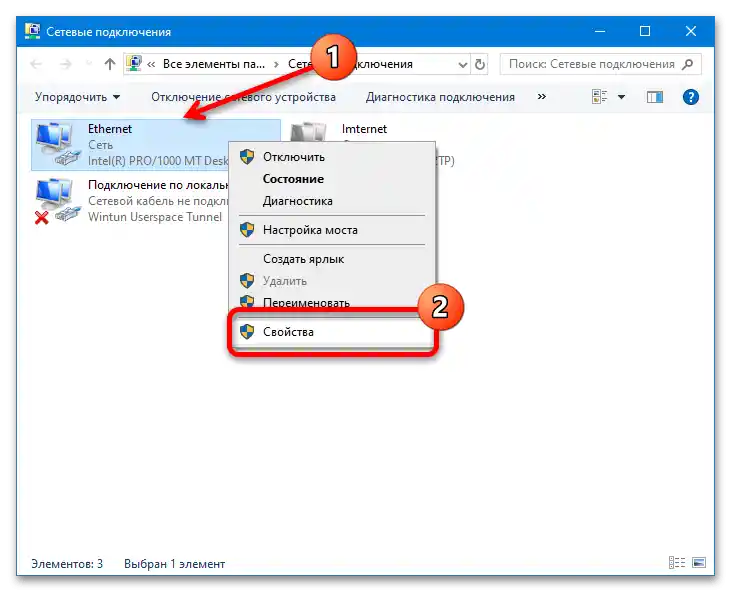
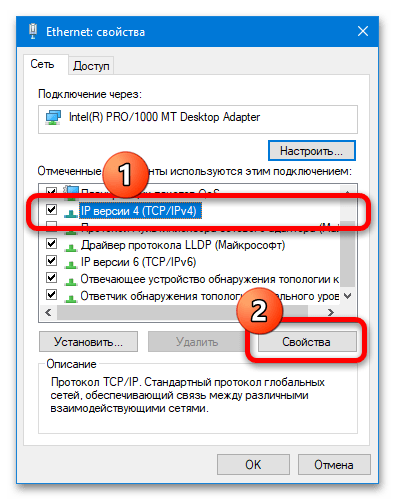
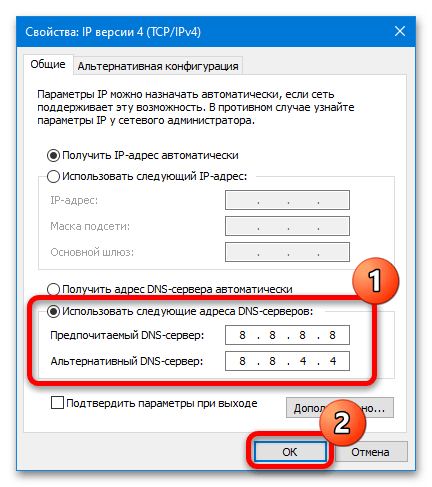
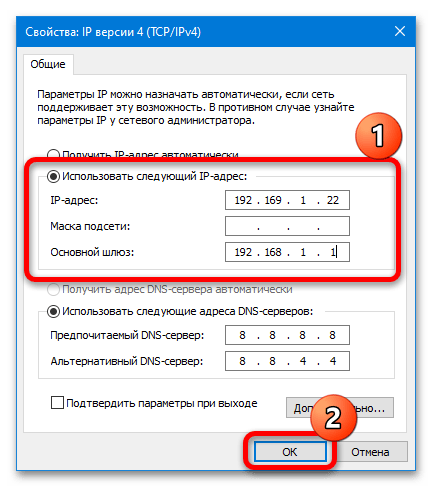
Jak pokazuje praktyka, opisane powyżej działania pozwalają pozbyć się problemu.
Metoda 5: Rozwiązywanie problemów z antywirusami
Są również informacje, że problem może być spowodowany zainstalowanym antywirusem: zaawansowane rozwiązania często zawierają komponenty monitorujące i chroniące połączenia sieciowe, które czasami stają się przyczyną omawianego błędu.Aby sprawdzić i usunąć problem, wykonaj następujące kroki:
- Na początku upewnij się, że oprogramowanie zabezpieczające nie zakłóca połączenia: wstrzymaj działanie aplikacji i spróbuj ponownie połączyć się z internetem. Jeśli problem zniknął, to na pewno wina leży po stronie antywirusa, więc warto wykonać kolejne kroki.
Więcej informacji: Jak wstrzymać działanie antywirusa
- Użytkownikom rozwiązań Avast powinno pomóc zresetowanie jego ustawień: otwórz główne okno aplikacji, a następnie wybierz "Menu".
![adapter sieciowy nie ma dozwolonych parametrów IP-15]()
Przejdź do sekcji "Ustawienia".
![adapter sieciowy nie ma dozwolonych parametrów ip-16]()
Skorzystaj z zakładki "Ogólne", gdzie wybierz zakładkę "Rozwiązywanie problemów" i kliknij przycisk "Przywróć ustawienia domyślne".
![adapter sieciowy nie ma dozwolonych parametrów IP-17]()
Potwierdź swoje zamiary.
- Ten sam antywirus często umieszcza w komponentach sieciowych elementy swojego zapory, które w rzeczywistości są mało przydatne, ale powodują wiele problemów z uzyskaniem adresu IP. Dlatego, korzystając z metody z poprzedniego kroku, otwórz właściwości adaptera, poszukaj w liście pozycji z nazwą antywirusa, a jeśli ją znajdziesz, odznacz ją, kliknij "OK" i uruchom system ponownie.
- Jeśli działania pierwszych trzech kroków z jakiegoś powodu nie są możliwe, pozostaje radykalne rozwiązanie w postaci odinstalowania antywirusa. Procedura usuwania takich programów różni się od innych aplikacji, dlatego jeśli robisz to po raz pierwszy, zalecamy zapoznanie się z artykułem pod podanym linkiem.
Więcej informacji: Jak usunąć antywirusa
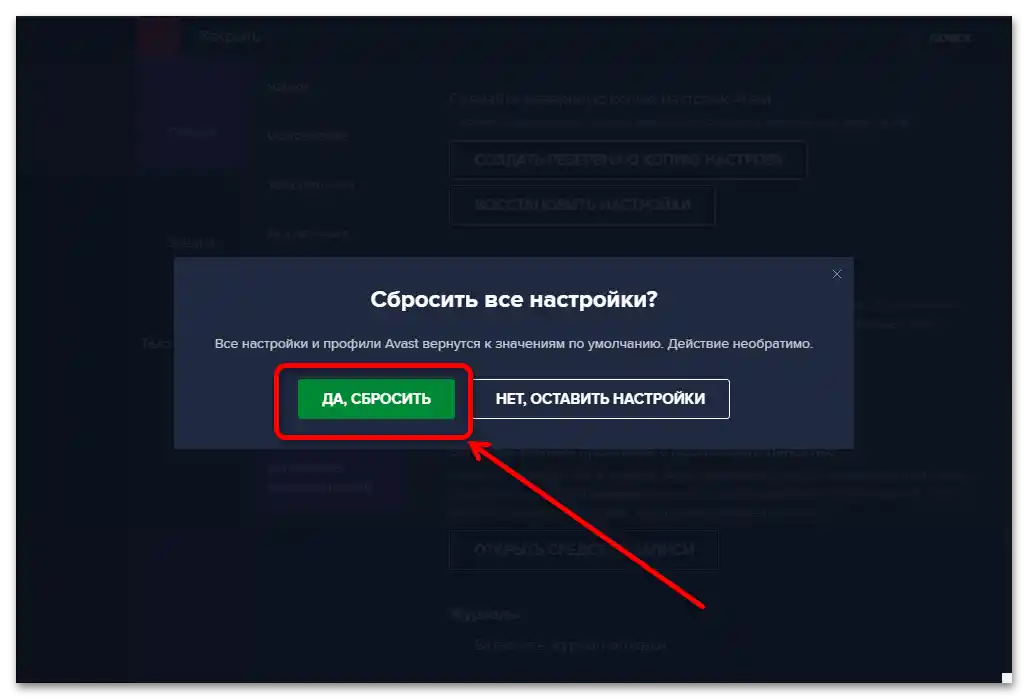
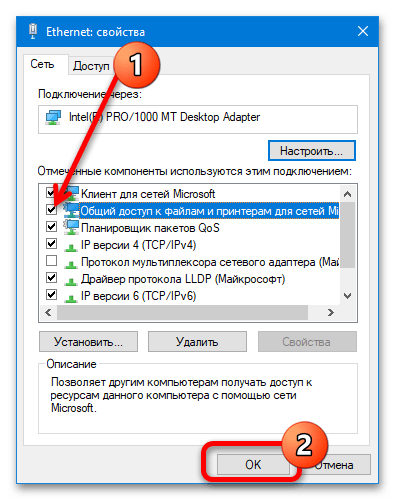
Sposób 6: Usunięcie Apple Bonjour
Ostatnią przyczyną, dla której może występować omawiana awaria, jest komponent oprogramowania od Apple o nazwie Bonjour.Zwykle jest instalowany razem z innym "programem" Apple (na przykład, iTunes) i jest przeznaczony do pracy z funkcjami sieciowymi (takimi jak synchronizacja iPhone'a z komputerem przez Wi-Fi). Czasami ta usługa koliduje z innymi podobnymi (w tym z systemowymi Windows), dlatego warto ją usunąć, jeśli napotkałeś błąd "Adapter sieciowy nie ma prawidłowych ustawień IP".
WaŜne! Po usunięciu Bonjour warto wyłączyć automatyczne aktualizacje iTunes, ponieważ prawdopodobnie moduł zostanie ponownie pobrany i zainstalowany!
- Otwórz okno "Uruchom" (krok 1 Metody 4), wpisz w nim polecenie
appwiz.cpli naciśnij "OK". - Znajdź na liście zainstalowanych aplikacji Bonjour, zaznacz go i kliknij "Usuń" na pasku narzędzi.
- Postępuj zgodnie z instrukcjami deinstalatora.

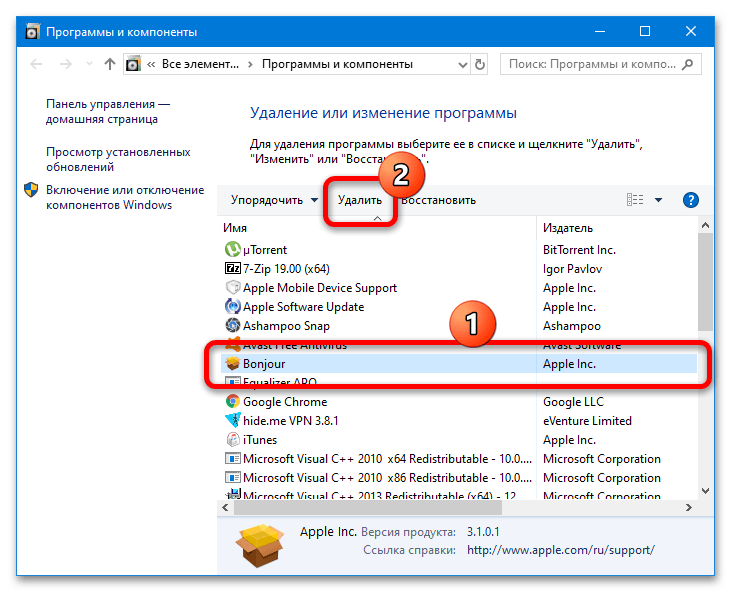
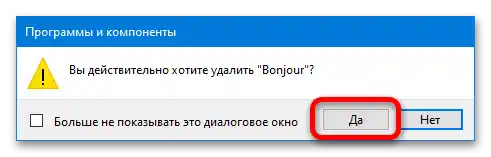
Po zakończeniu procedury zamknij komponenty i uruchom ponownie system – problem powinien zostać rozwiązany.